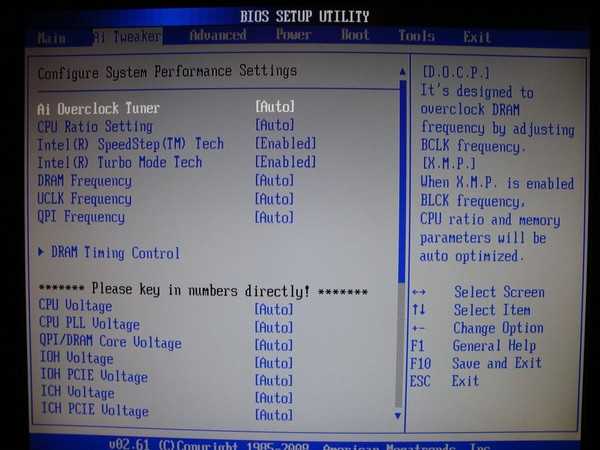Биос это: Вы заблудились на сайте компьютерного мастера
Содержание
Что такое биос и зачем он нужен
Апр
6
2012
Привет всем читателям нашего компьютерного блога moicom.ru. Что такое биос и зачем он нужен, сейчас я вам об этом немного расскажу, так же вы узнаете какие бывают программы bios. В одной из прошлых статей мы познакомились с сигналами биос.
Интересно сколько людей знают или не знают что такое биос. Наверняка большинство из вас что-то слышали про bios, но насколько обширны ваши знания в данной области. Давайте узнаем что же такая за программа под названием биос.
Термин биоса
Биос — это базовая система ввода вывода. Набор микропрограмм системного программного обеспечения, для доступа операционной системы к аппаратуре компьютера и подключенных к нему устройств. Системное программное обеспечение, которое обеспечивает начальную загрузку компьютера и запуск операционной системы (ОС). Он встроен в системную материнскую плату.
Простыми словами bios — это одна из важнейших и необходимых программ, в которой хранятся большинство важных настроек для запуска вашего компьютера.
Производители BIOS
На данный момент существуют 3 наиболее известные производители программы биос.
American Megatrends (AMI)
Award Software
Phoenix Technologies
Так же существует материнские системные платы с двойным биосом — это <M_Bios> и <B_Bios>. Пример такого совмещения вы можете найти на отдельных материнских платах, например у фирмы Gigabyte.
У кого есть персональный компьютер (системный блок), наверняка слышат каждый раз при включении компьютера звуковой сигнал — это сигналы биоса, голос компьютера. Если он один — то все в порядке, тест оборудование для первого запуска прошел успешно.
Если сигналов больше чем один, значит что-то не так и bios нас об этом предупреждает. Если вы не слышите сигналов вообще, то скорее всего у вас нет или отключен спикер (маленькая пищалка вашего компьютера). На ноутбуках такой функции звукового оповещения к сожалению нет.
Перепрошивка и обновление BIOS
Существует функция перепрошивки и обновления биоса во всех компьютерах.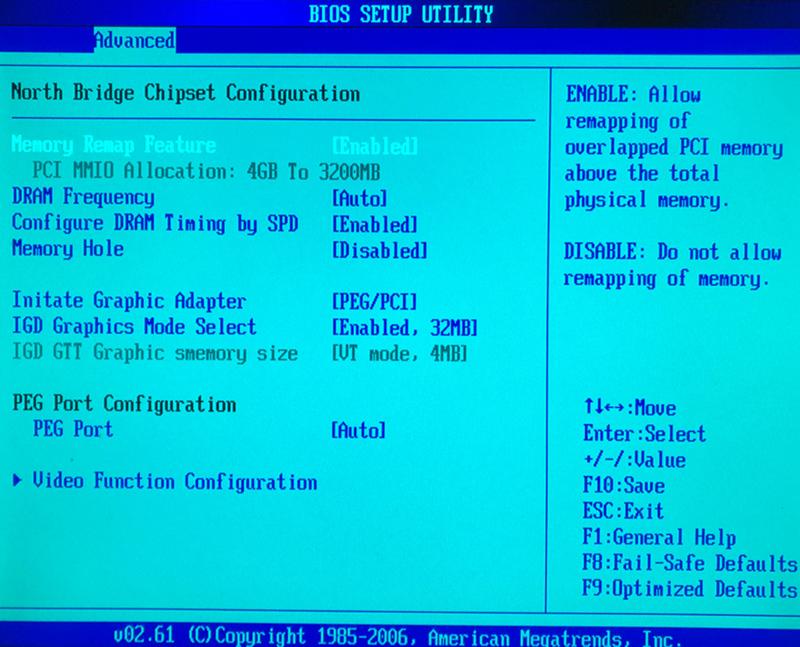 Без резких на то причин (нестабильная работа компьютера и другое) я вам категорически не рекомендую ею пользоваться.
Без резких на то причин (нестабильная работа компьютера и другое) я вам категорически не рекомендую ею пользоваться.
Если что-то пойдет не так, то вам нужно будет восстанавливать bios, что без начальных знаний сделать проблематично. Возможно потребуется вызов квалифицированного специалиста на дом, или обращение в сервисный центр по ремонту компьютеров.
Как войти в биос
Для того, чтобы посмотреть какой у вас биос, можете обратить внимание на первую появившуюся картинку вашего монитора при включении компьютера и нажать кнопку <Tab>.
Если вы не знаете характеристики вашего компьютера, но хотите с ними познакомиться, то можете воспользоваться полезной статьей как узнать характеристика компьютера — несколько способов.
Если вы хотите войти в биос, то сразу же после того, как вы нажали кнопку включения на компьютере, необходимо по очереди нажимать две кнопки на клавиатуре <F2> и <Delete>.
Если вы пользуетесь компьютерами марки Hewlett-Packard, то для того, чтобы зайти в bios, необходимо нажимать кнопку <F10>. Если ваш компьютер какой-то другой марки, то возможно для того, чтобы попасть в биос нужно нажимать другие клавиши.
Если ваш компьютер какой-то другой марки, то возможно для того, чтобы попасть в биос нужно нажимать другие клавиши.
Настройки BIOS
В биосе очень много настроек, перечислю некоторые возможности:
- Поставить нужную дату и время, посмотреть сведения о компьютере и его комплектующих: название, серийный номер, температура и так далее.
- Настроить загрузку с CD-Roma или USB носителей, для того, чтобы загрузить или переустановить операционную систему Windows и другие, если они перестали нормально функционировать.
- Есть возможность включения или выключения компьютера в заданное время.
- Если вы что-то уже «нахимичили» в биосе и ваш компьютер перестал нормально загружаться, то можно сбросить bios до заводских установок.
Я перечислил самые основные настройки. В программе биоса есть и другие, которые могут понадобиться например для разгона центрального процесс настраивать и не менять.
Помню, когда был помоложе, экспериментировал со своим компьютером. Немного увеличил частоту своего центрального процессора, кажется на 100 или 200 Мгц.
Немного увеличил частоту своего центрального процессора, кажется на 100 или 200 Мгц.
Если превысить лимит разгона процессора, то он может перегореть от высокой температуры. Но я все делал в рамках разумного и поэтому подобных прецедентов не было.
В заключении
Сегодня мы с вами немного узнали что такое биос и зачем он нужен. Познакомились с компаниями которые его производят и чуть-чуть пробежались по основным настройкам программы bios.
Возможно у вас появились вопросы, связанные с программой биос. Можете задавать их ниже в комментариях к этой статье, а так же воспользоваться формой обратной связи со мной.
Благодарю вас что читаете меня в Твиттере.
Оставайтесь на связи — мой канал You Tube.
Если приведенная выше информация оказалась для вас полезной, тогда рекомендую подписаться на обновления моего блога, чтобы всегда быть в курсе свежей и актуальной информации по настройке и ремонту вашего компьютера.
Не забудьте поделиться данной информацией с вашими знакомыми и друзьями. Нажмите на социальные кнопки — поблагодарите автора.
Нажмите на социальные кнопки — поблагодарите автора.
С уважением, Дмитрий Сергеев 6 апреля 2012
Навигация по блогу
Вы можете поделиться своим мнением, или у вас есть что добавить, обязательно оставьте свой комментарий.
Прошу поделитесь ссылками в социальных сетях.
Получайте новые выпуски на почту
MSI UEFI BIOS
Click BIOS 5 – это интерфейс системы BIOS материнских плат MSI. С его помощью пользователи по всему миру настраивают и разгоняют свои компьютеры. Современный стандарт UEFI BIOS был разработан с прицелом на максимальное удобство использования, и Click BIOS 5 успешно его воплощает, независимо от конкретной модели материнской платы MSI.
Дружественный интерфейс Click BIOS 5 облегчает оптимизацию и оверклокинг компонентов с целью добиться от них максимальной производительности.
Ниже мы вкратце рассмотрим функции, реализованные в материнских платах MSI, и как они могут быть вам полезны.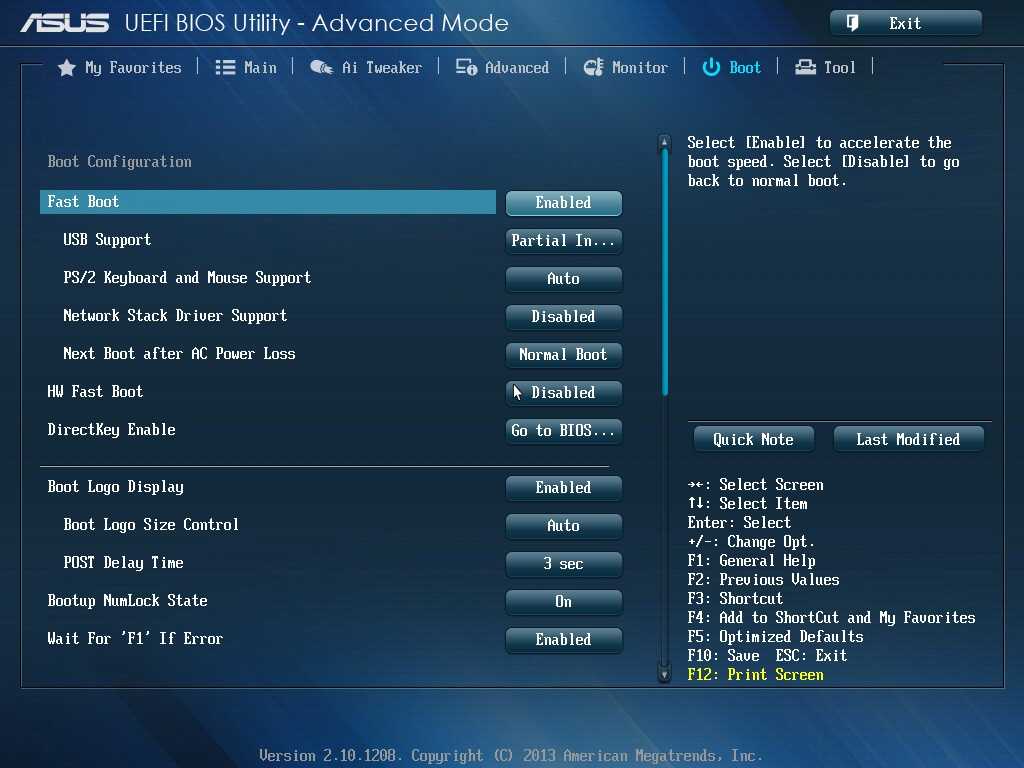
GAME BOOST — Геймерское ускорение
Некоторые геймеры любят возиться с «железом» и разгонять компоненты, чтобы добиться наилучшей производительности компьютера в играх, однако другие предпочитают, чтобы все было максимально просто. Вот почему инженеры MSI придумали элегантное решение – функцию геймерского ускорения — GAME BOOST. Чтобы получить прибавку скорости, достаточно одного нажатия на кнопку.
A-XMP/XMP
A-XMP и XMP – это разные названия одинаковой по сути технологии. На материнских платах с чипсетами Intel, которые поддерживают разгон, будет иметься кнопка XMP, а на аналогичных платах с чипсетами AMD – кнопка A-XMP. Такая кнопка активирует разгонный профиль установленного в компьютер модуля памяти. Всего одно нажатие – и никаких хлопот!
Memory Try It!
Настройка частоты и таймингов оперативной памяти для кого-то кажется слишком сложной и не стоящей таких усилий.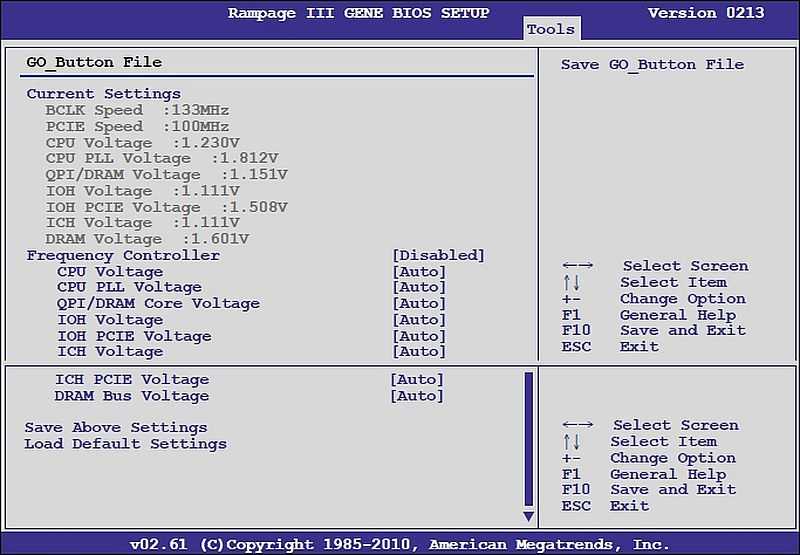 Инженеры MSI существенно упростили данный процесс, разработав функцию «Memory Try It!». Суть ее проста. Пользователь выбирает одну из заранее заданных комбинаций таймингов и пробует ее в деле. Так можно протестировать несколько разных вариантов, активируя каждый одним щелчком мыши.
Инженеры MSI существенно упростили данный процесс, разработав функцию «Memory Try It!». Суть ее проста. Пользователь выбирает одну из заранее заданных комбинаций таймингов и пробует ее в деле. Так можно протестировать несколько разных вариантов, активируя каждый одним щелчком мыши.
Memory Z
С помощью функции Memory-Z можно легко посмотреть, какие тайминги прописаны в SPD-чипе каждого модуля памяти, и на основе этой информации задать для них оптимальные параметры.
Расширенные настройки памяти
Некоторые пользователи предпочитают погружаться в настройки на более глубоком уровне, и мы считаем, что это весьма похвальное желание. Описанная выше функция «Memory Try It!» дает доступ к предустановленным конфигурациям таймингов памяти, но помимо нее имеется и возможность задавать каждый из них вручную.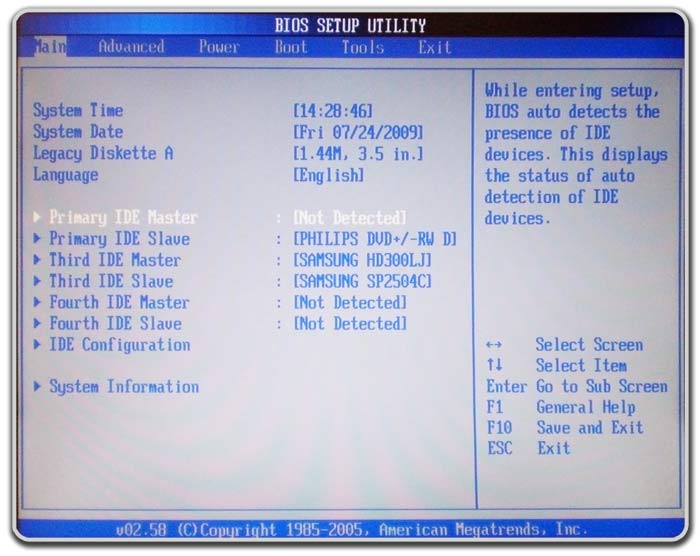 Опытные пользователи смогут разогнать оперативную память по своему вкусу.
Опытные пользователи смогут разогнать оперативную память по своему вкусу.
M-Flash
Процесс обновления BIOS не обязательно должен быть сложным, особенно когда в вашем распоряжении есть такой удобный инструмент как утилита M-Flash. От вас потребуется лишь подключить к компьютеру флешку, содержащую файл с обновлением BIOS, а затем перейти в интерфейсе BIOS в раздел утилит и запустить M-Flash.
Аппаратный мониторинг и регулировка вентиляторов
Отслеживание параметров аппаратных компонентов очень важно при экспериментах с различными конфигурациями, разгоном и т.д. Функция аппаратного мониторинга в режиме реального времени, реализованная в Click BIOS 5, предоставит всю информацию, которая необходима для оптимизации работы компонентов без малейших компромиссов с точки зрения стабильности.
Охлаждение – важнейший фактор для любой компьютерной системы. Интерфейс Click BIOS 5 предоставляет доступ к параметрам вентиляторов, с помощью которых можно найти оптимальный баланс между эффективностью охлаждения и уровнем шума.
Secure Erase+
Удаление данных с накопителя не всегда означает, что их потом нельзя будет восстановить. Утилита Secure Erase+, предназначенная для надежного удаления конфиденциальных файлов, стирает все файлы по-настоящему навсегда.
M.2 Genie
В интерфейсе Click BIOS 5 можно в несколько щелчков мыши настроить массив RAID0 из твердотельных накопителей, установленных в слоты M.2. Такой массив предложит повышенную скорость доступа к данным по сравнению с одиночными накопителями.
Примечание: Ввиду технических ограничений данная функция доступна только с материнскими платами MSI на базе чипсетов Intel.
Поиск и Избранное
Искать определенные настройки в интерфейсе BIOS бывает затруднительно даже при достаточном знакомстве с ним. И даже зная, где находится нужный параметр, добраться до него может быть непросто – нужно преодолеть множество меню и подменю. К счастью, в Click BIOS 5 есть функция поиска параметров, а функция «Избранное» дает возможность быстрого доступа к тем из них, которые приходится изменять чаще всего.
Схема платы
В интерфейсе Click BIOS 5 имеется удобный способ диагностики проблем с подключением компонентов: схема, на которой изображена материнская плата со всеми ее разъемами и слотами. Здесь можно сразу заметить, что какой-либо компонент или периферийное устройство на самом деле не подключено, например из-за плохого контакта кабеля с разъемом.
Упрощенный/расширенный режим
Иногда нужно зайти в BIOS лишь для того, чтобы сделать пару быстрых изменений. С другой стороны, порой может захотеться поиграть с настройками подольше, чтобы добиться максимума от имеющихся компонентов. Вот почему в интерфейсе Click BIOS 5 имеется два режима, упрощенный и расширенный, рассчитанные на разные ситуации.
Разгонные профили
Пытаясь найти границы разгона компонентов, часто приходится совершать много попыток, применяя разные комбинации параметров. Чтобы облегчить этот процесс, материнские платы MSI предлагают разгонные профили, которые содержат задаваемые пользователем настройки и могут активироваться одним щелчком мыши.
Измененные параметры
Порой бывает, что, долго копаясь в параметрах BIOS, забываешь, какие именно из них были изменены. В интерфейсе Click BIOS 5 можно просмотреть все сделанные в рамках текущей сессии изменения, чтобы понять, нужно ли их сохранить или нет.
В интерфейсе Click BIOS 5 можно просмотреть все сделанные в рамках текущей сессии изменения, чтобы понять, нужно ли их сохранить или нет.
Характеристики процессора
В интерфейсе Click BIOS 5 можно легко проверить характеристики центрального процессора и сравнить их с официальными спецификациями модели. Наличие каких-либо расхождений, вероятно, является свидетельством того, что с купленным вами процессором что-то не так.
BIOS Определение и значение — Merriam-Webster
ˈbī-ˌōs
компьютеры
: программный элемент операционной системы компьютера, который позволяет процессору обмениваться данными с подключенными устройствами ввода и вывода (такими как клавиатура или монитор).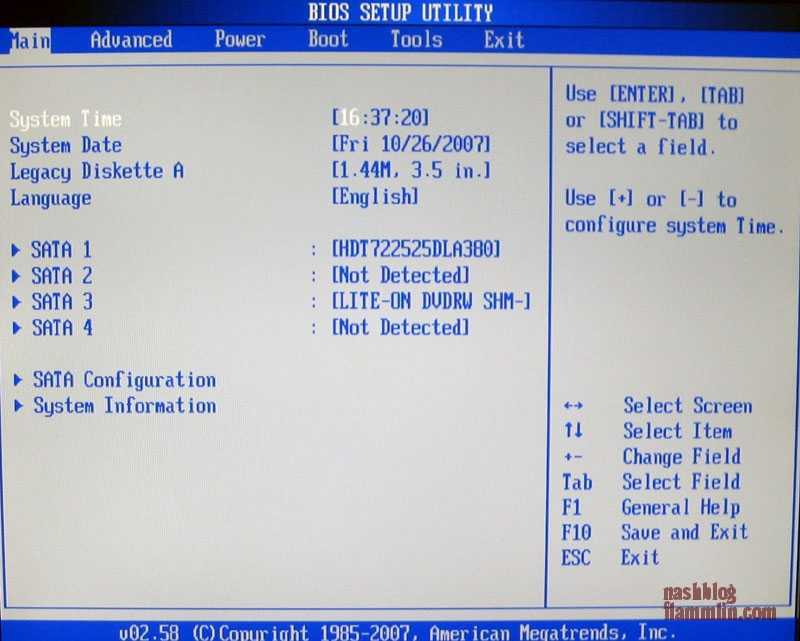 )
)
Ваш компьютер содержит несколько BIOS — например, видео BIOS, который взаимодействует с вашим процессором и видеокартой, — но наиболее фундаментальным является системный BIOS. Нил Рэндалл
История слов
Этимология
B asic I ввод/ O вывод S система
Первое известное использование
1980, в значении, определенном выше
Путешественник во времени
3
3
Первое известное использование
BIOS было
в 1980 году
Посмотреть другие слова того же года
Словарные записи рядом с
BIOS
биоритм
БИОС
биобезопасность
Посмотреть другие записи поблизости
Процитировать эту запись
«БИОС».
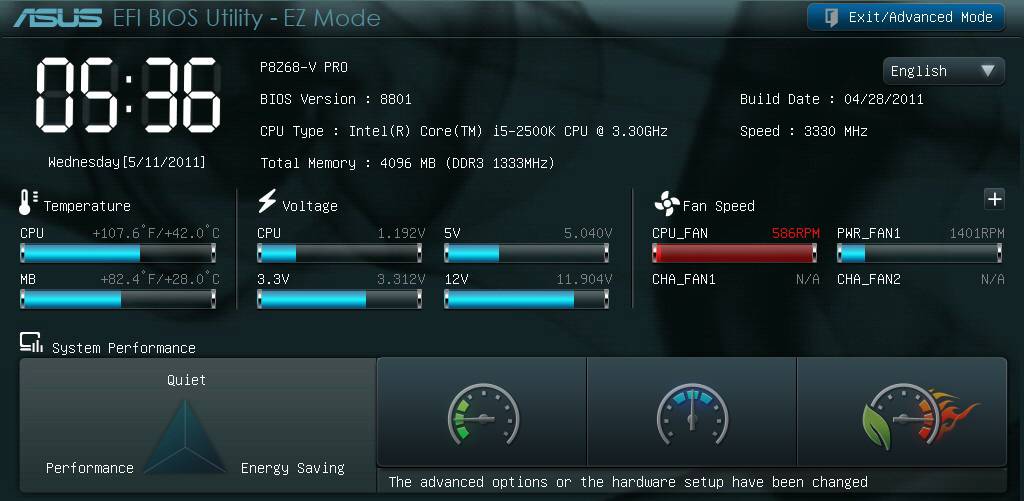 Словарь Merriam-Webster.com , Merriam-Webster, https://www.merriam-webster.com/dictionary/BIOS. По состоянию на 26 ноября 2022 г.
Словарь Merriam-Webster.com , Merriam-Webster, https://www.merriam-webster.com/dictionary/BIOS. По состоянию на 26 ноября 2022 г.
Копия цитирования
Медицинское определение
биос
ˈbī-ˌas
: смесь витаминов группы В, необходимая для оптимального роста некоторых дрожжей
Еще от Merriam-Webster на
BIOS
Тезаурус: Все синонимы и антонимы для BIOS
Нглиш: Перевод BIOS для говорящих на испанском языке
Подпишитесь на словарь с расширенным поиском и получите тысячи расширенных определений в Америке. -свободный от рекламы!
-свободный от рекламы!
Merriam-Webster без сокращений
поддерживать
См. Определения и примеры »
Получайте ежедневно по электронной почте Слово дня!
Большая британская викторина по словарному запасу
- Названный в честь сэра Роберта Пиля, как называется британская полиция?
- Бобби
Берти - Робби
Пилхеды
Проверьте свой словарный запас с помощью нашего теста из 10 вопросов!
ПРОЙДИТЕ ТЕСТ
Ежедневное задание для любителей кроссвордов.
ПРОЙДИТЕ ТЕСТ
Зачем компьютерным устройствам нужен BIOS?
BIOS (базовая система ввода-вывода) — это прошивка (тип компьютерной программы), которая используется для загрузки компьютерных устройств. Это то, что микропроцессор устройства использует для запуска системы после включения устройства.
Это то, что микропроцессор устройства использует для запуска системы после включения устройства.
BIOS имеет решающее значение в процессе загрузки устройства. На самом деле, если BIOS неисправен или отсутствует, устройство не запустится. Главный вопрос: зачем компьютерным устройствам нужен BIOS?
Итак, есть жизненно важные функции, которые выполняет BIOS в компьютерном устройстве. Эти функции необходимы для бесперебойной работы устройства. К ним относятся:
- Инициализация и тестирование аппаратных компонентов: Для нормальной работы компьютерного устройства определенные аппаратные компоненты, например. жесткий диск, видеокарта и клавиатура должны работать. Задача BIOS — обеспечить это. Таким образом, как только устройство включается, его микропроцессор передает управление BIOS. Первое, что делает BIOS, — инициализирует и тестирует аппаратные компоненты системы. Его цель — убедиться, что компоненты подключены, работают и доступны для операционной системы (ОС).
 В случае, если какой-либо аппаратный компонент недоступен, BIOS приостанавливает процесс загрузки и выдает предупреждение. Любой, кто пытался загрузить настольный компьютер без подключения клавиатуры, был свидетелем работы BIOS.
В случае, если какой-либо аппаратный компонент недоступен, BIOS приостанавливает процесс загрузки и выдает предупреждение. Любой, кто пытался загрузить настольный компьютер без подключения клавиатуры, был свидетелем работы BIOS. - Загрузка загрузчика или ОС: После успешной инициализации и тестирования каждого аппаратного компонента BIOS переходит к загрузке ОС. Есть два возможных подхода, необходимых для достижения этого. В большинстве случаев BIOS загружает ОС напрямую. Он просто находит программу ОС на жестком диске и загружает ее. Однако в некоторых случаях BIOS загружает загрузчик. Загрузчик — это просто программа, которая используется для загрузки ОС. Когда BIOS загружает загрузчик, он передает управление загрузчику. Затем загрузчик загружает ОС.
- Предоставление уровня абстракции для устройств ввода/вывода: Устройства ввода/вывода (I/O) являются неотъемлемой частью компьютерных систем. Примеры устройств ввода-вывода включают клавиатуру, мышь, дисплей (например, экраны или мониторы), принтер, игровые контроллеры, веб-камеры и т.
 д. Фактически, без устройств ввода-вывода люди не могли бы использовать компьютеры. Чтобы устройства ввода-вывода функционировали, ОС и прикладные программы должны иметь возможность взаимодействовать с ними. BIOS облегчает такое взаимодействие, предоставляя уровень абстракции для устройств ввода/вывода.
д. Фактически, без устройств ввода-вывода люди не могли бы использовать компьютеры. Чтобы устройства ввода-вывода функционировали, ОС и прикладные программы должны иметь возможность взаимодействовать с ними. BIOS облегчает такое взаимодействие, предоставляя уровень абстракции для устройств ввода/вывода.
Этот уровень абстракции особенно полезен для программистов. Это гарантирует, что они могут создавать приложения, которые могут взаимодействовать с любым аппаратным устройством, без необходимости знать подробности того, как каждое оборудование реализовано. В качестве уровня абстракции BIOS обычно действует как посредник между микропроцессором и устройствами ввода-вывода. Это в основном облегчает поток данных и управление устройством. Это упрощает взаимодействие ОС и компьютерных программ с устройствами ввода-вывода. Однако не все компьютерные системы используют уровень абстракции BIOS. Большинство современных систем напрямую обращаются к устройствам ввода-вывода. Это связано с тем, что прямой доступ намного быстрее.
 В случае, если какой-либо аппаратный компонент недоступен, BIOS приостанавливает процесс загрузки и выдает предупреждение. Любой, кто пытался загрузить настольный компьютер без подключения клавиатуры, был свидетелем работы BIOS.
В случае, если какой-либо аппаратный компонент недоступен, BIOS приостанавливает процесс загрузки и выдает предупреждение. Любой, кто пытался загрузить настольный компьютер без подключения клавиатуры, был свидетелем работы BIOS.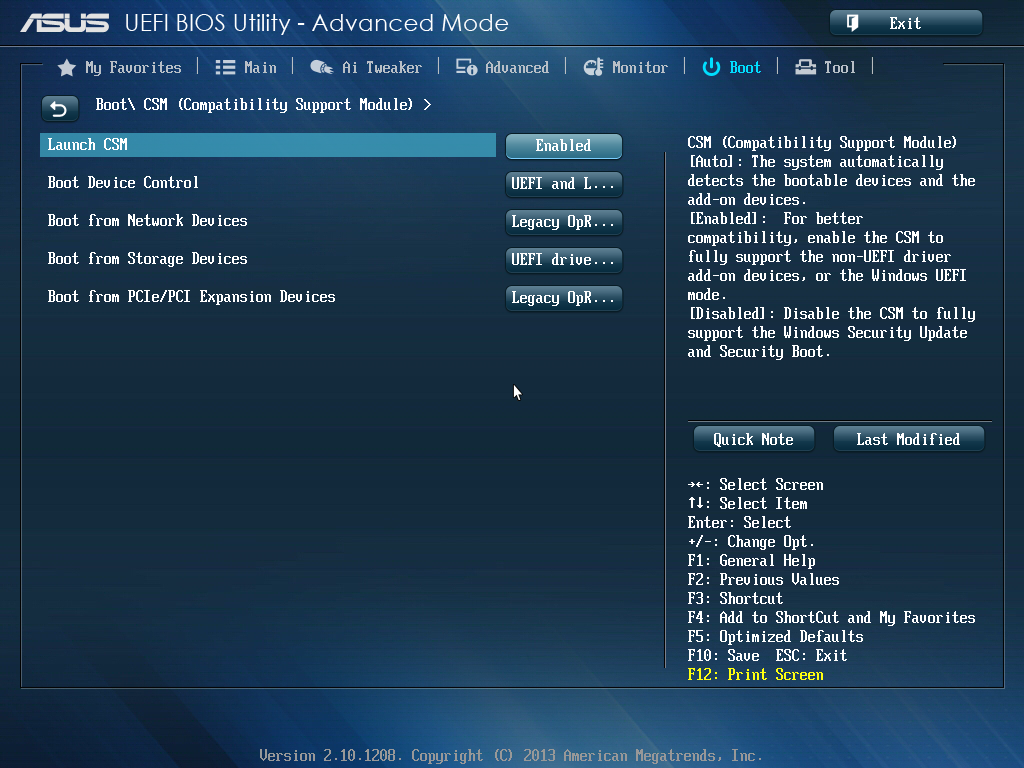 д. Фактически, без устройств ввода-вывода люди не могли бы использовать компьютеры. Чтобы устройства ввода-вывода функционировали, ОС и прикладные программы должны иметь возможность взаимодействовать с ними. BIOS облегчает такое взаимодействие, предоставляя уровень абстракции для устройств ввода/вывода.
д. Фактически, без устройств ввода-вывода люди не могли бы использовать компьютеры. Чтобы устройства ввода-вывода функционировали, ОС и прикладные программы должны иметь возможность взаимодействовать с ними. BIOS облегчает такое взаимодействие, предоставляя уровень абстракции для устройств ввода/вывода.